Trdi disk PS4 lahko povežete z računalnikom brez formatiranja
- Zunanji trdi disk PS4 lahko enostavno formatirate za osebni računalnik z orodjem za upravljanje diskov.
- Naprednejši uporabniki lahko za formatiranje pogona uporabljajo ukazno vrstico in diskpart.
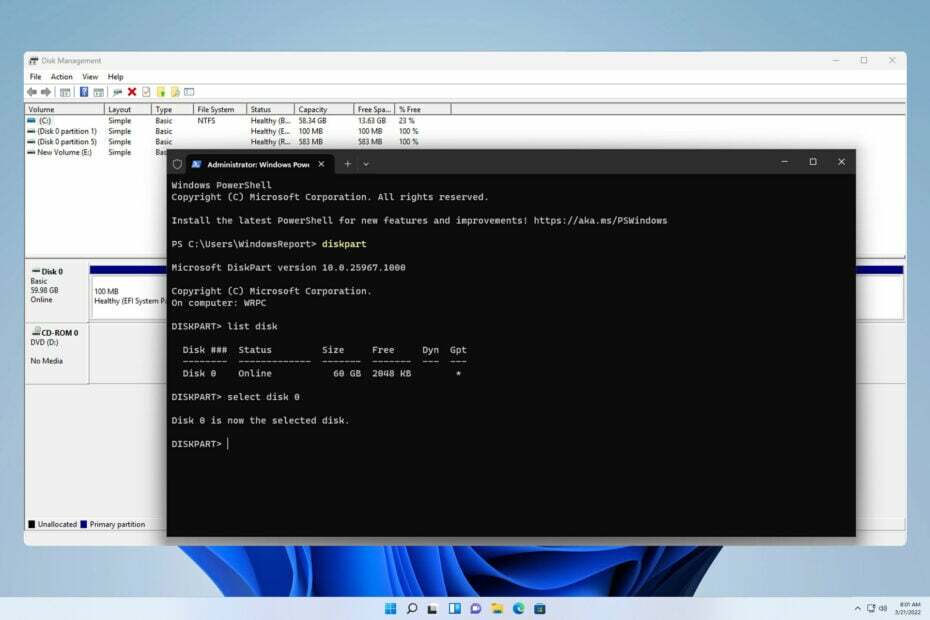
Če imate star PS4, lahko uporabite njegov trdi disk v računalniku. Če želite to narediti, ga morate odstraniti in trdi disk PS4 formatirati za osebni računalnik.
To je precej preprosto in v tem priročniku vam bomo pokazali, kako to storite v sistemu Windows 11, zato začnimo.
Ali je trdi disk PS4 exFAT ali NTFS?
PS4 za shranjevanje uporablja datotečni sistem exFAT. NTFS ni podprt in pogoni NTFS ne bodo delovali na PS4.
Kako znova formatiram trdi disk PS4 za Windows 11?
1. Uporabite upravljanje diskov
- Povežite pogon PS4 z računalnikom. Lahko ga povežete kot zunanjo pomnilniško napravo z ohišjem pogona ali kot notranji pogon, tako da ga dodate v svoj računalnik.
- Pritisnite tipko Windows tipka + X in izberite Upravljanje diskov.

- Zdaj bi morali videti nov disk z več nosilci. Z desno miškino tipko kliknite vsak nosilec na tem disku in izberite
Izbriši glasnost.
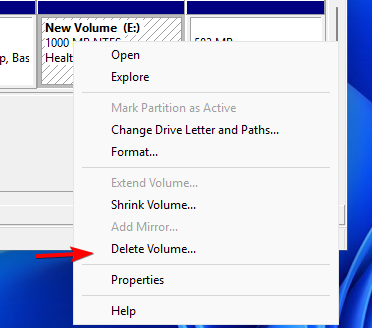
- Kliknite na ja potrditi.
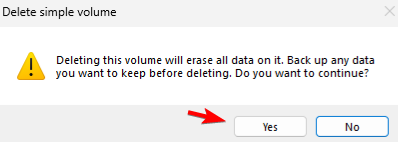
- Ponovite prejšnje korake za vse nosilce na tem pogonu.
- Zdaj, ko imate samo en nosilec na celotnem pogonu, z desno miškino tipko kliknite nedodeljeni prostor in izberite Nov preprost zvezek.
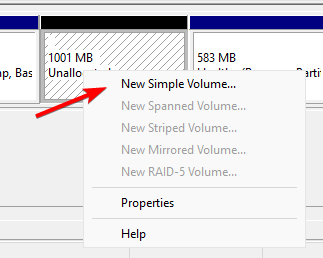
- Nastavite velikost glasnosti.
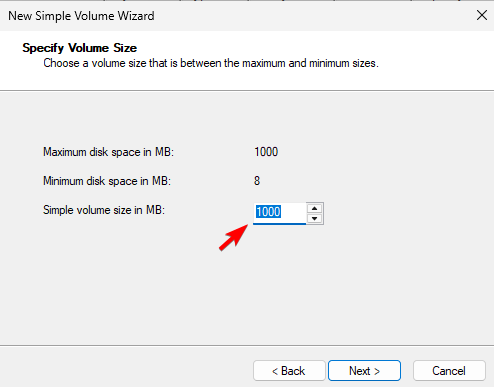
- Nato dodelite želeno črko pogona.
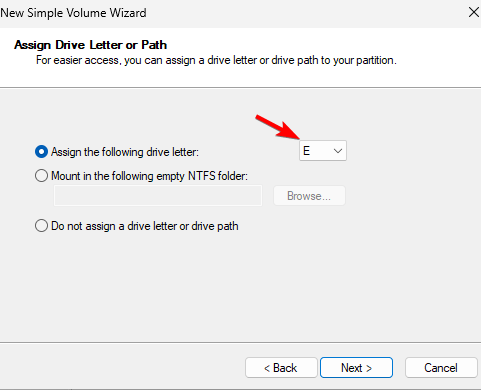
- Nastavite želeni datotečni sistem, ki smo ga uporabili NTFS. Priporočljivo je tudi, da nastavite oznako glasnosti.

- Nazadnje kliknite na Končaj.
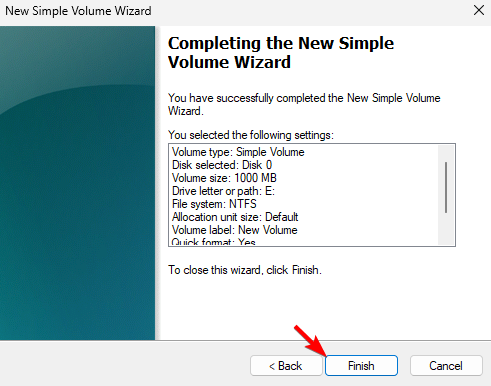
2. Uporabi diskpart
- Prepričajte se, da je pogon PS4 povezan z vašim računalnikom.
- Pritisnite tipko Windows tipka + X in izberite Terminal (skrbnik).

- Zaženite naslednji ukaz:
diskpart
- Nato vnesite
list disk
- Ugotovite, kakšna je številka diska PS4. Ključnega pomena je, da izberete pravi disk, saj bo ta postopek odstranil vse datoteke z izbranega pogona.
- Izberite disk PS4. V našem primeru smo uporabili 0, vendar bo vašemu pogonu najverjetneje dodeljena druga številka:
select disk 0
- Zaženite naslednji ukaz, da odstranite vse datoteke z izbranega diska:
clean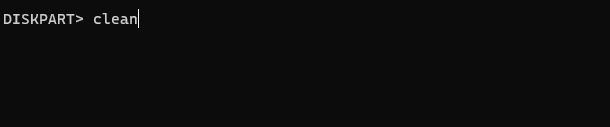
- Zaženite naslednje ukaze, da formatirate pogon in mu dodelite črko pogona:
create partition primary
format fs=ntfs
assign - Po tem lahko zaprete terminal.
Vaš pogon za PS4 je popolnoma združljiv z vašim osebnim računalnikom in za uporabo kot zunanji pogon potrebujete le priklopno postajo in povezavo USB. Ko ga povežete, ga lahko uporabljate za varnostno kopiranje PS4 shranjevanje podatkov, ali popraviti težava pri razširjenem pomnilniku na PS4,
- Kako odstraniti Ubuntu iz dvojnega zagona v sistemu Windows 11
- Kako združiti nedodeljeni prostor v sistemu Windows 11
- Rešeno: vašo zaščito pred virusi in grožnjami upravlja vaša organizacija
- Kako odpreti datoteko JSON v sistemu Windows 11
Če naletite na težave s temi rešitvami, imamo tudi vodnik o tem, kaj storiti, če zunanji trdi disk se ne formatira, zato ga ne zamudite.
Katero metodo ste uporabili za formatiranje trdega diska PS4 za osebni računalnik? Delite to z nami v spodnjem oddelku za komentarje.


